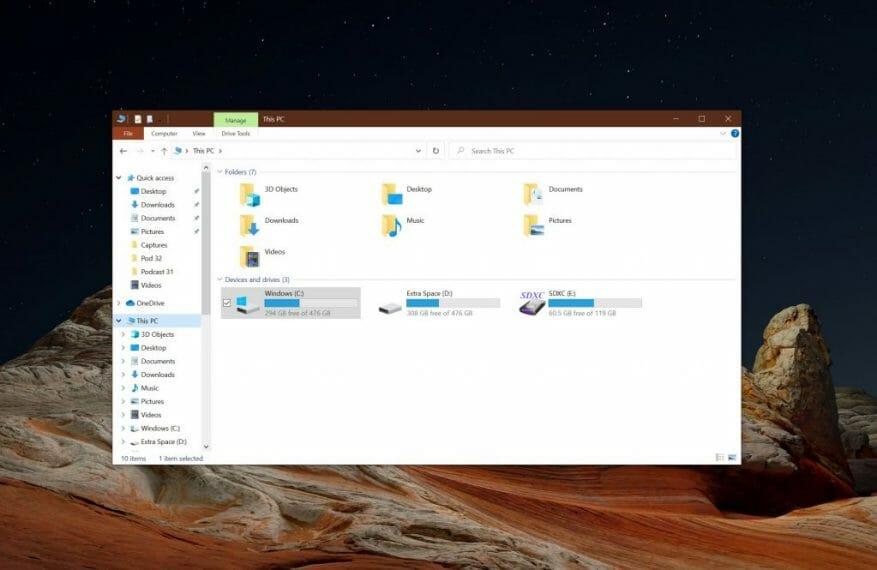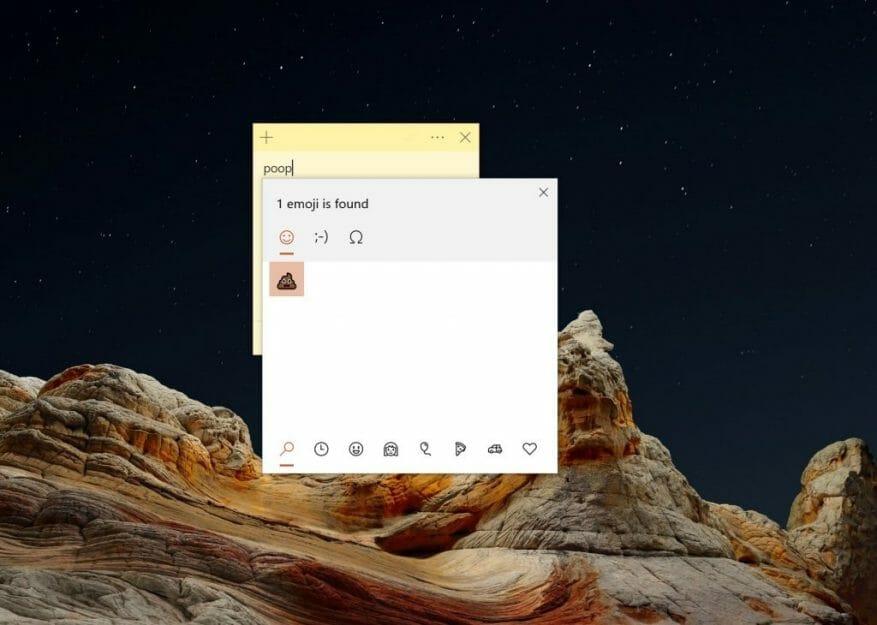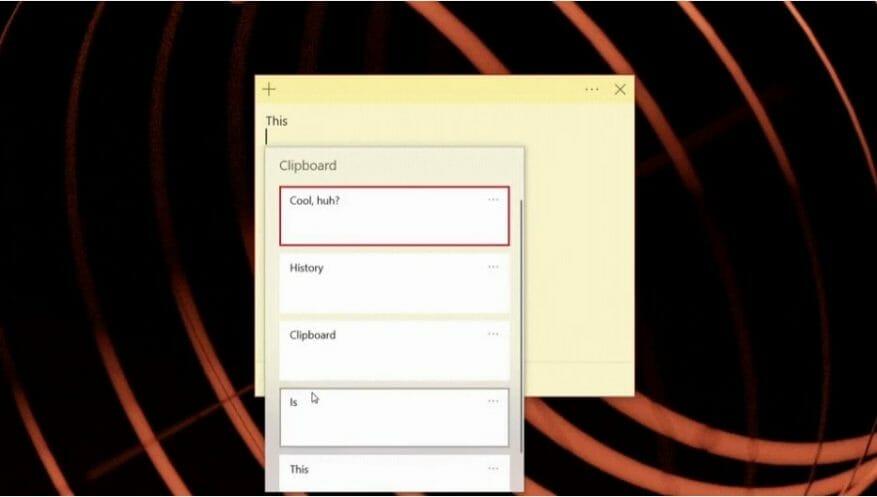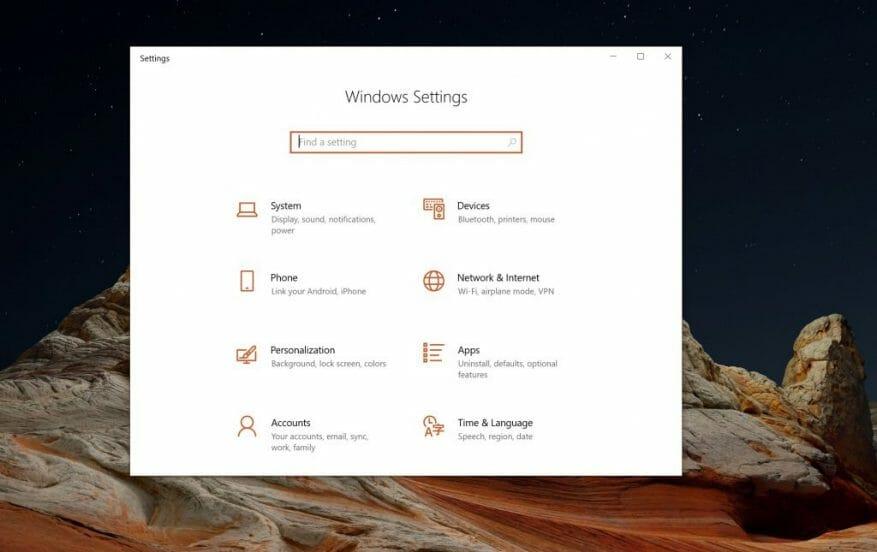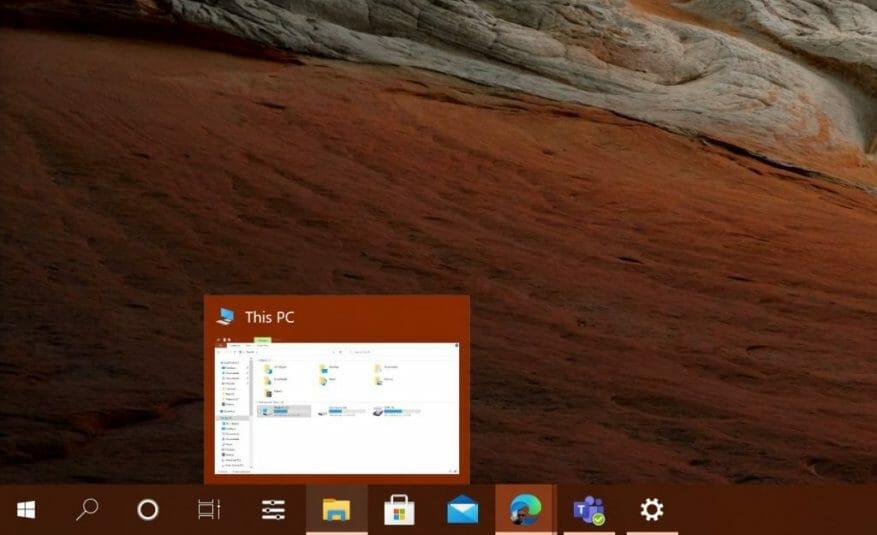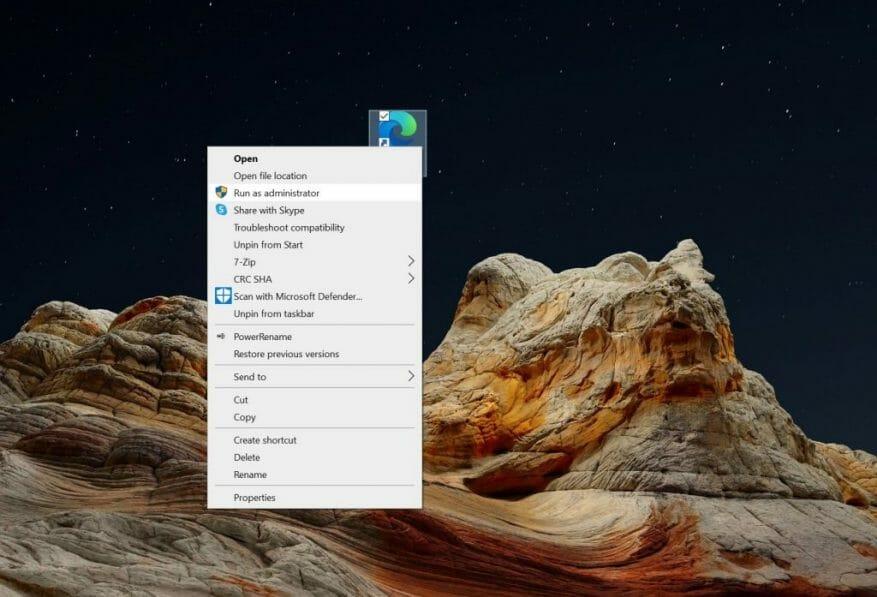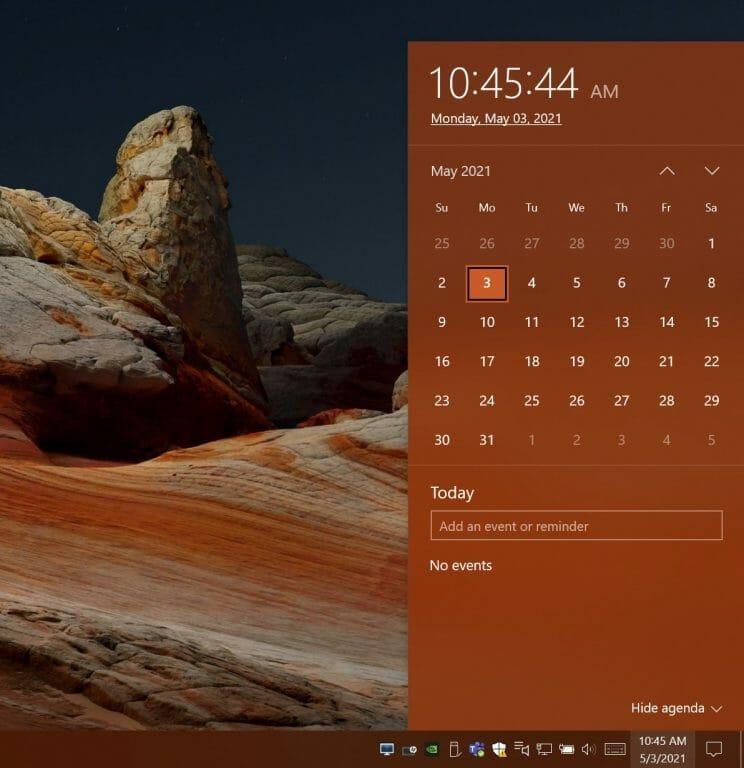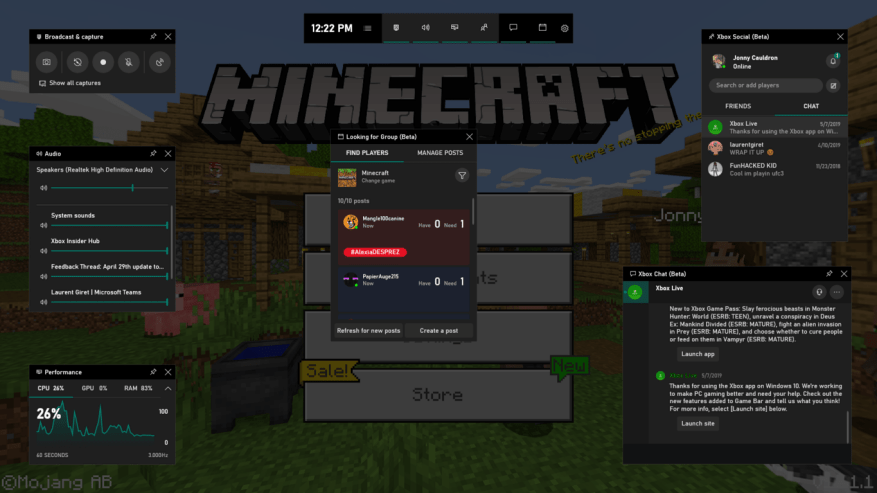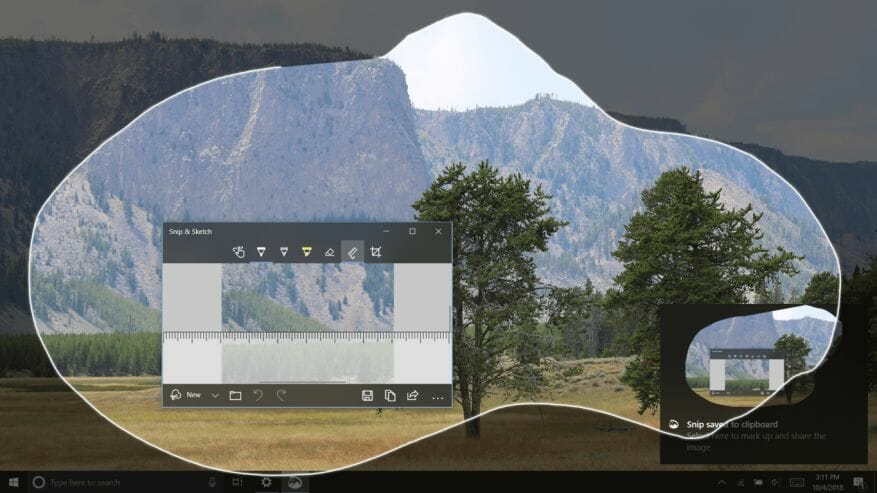Εάν είστε πάντα απασχολημένοι χρησιμοποιώντας τον υπολογιστή σας, τότε ίσως να θέλετε να εξετάσετε το ενδεχόμενο να χρησιμοποιήσετε μερικά από αυτά Windows 10 ενσωματωμένες συντομεύσεις πληκτρολογίου. Αυτές οι συντομεύσεις έχουν σχεδιαστεί για να σας βοηθήσουν να εξαλείψετε ένα κλικ του ποντικιού και να ολοκληρώσετε ορισμένες κοινές εργασίες στα Windows, χωρίς να κάνετε κλικ στα μενού.
Μπορεί να είστε ήδη εξοικειωμένοι με ορισμένες κοινές συντομεύσεις όπως Ctrl+Z για αναίρεση ή Crtl+V για επικόλληση, αλλά σήμερα, θα προχωρήσουμε πέρα από αυτό. Ακολουθεί μια ματιά στις 10 κορυφαίες συντομεύσεις πληκτρολογίου στα Windows 10 και πώς μπορείτε να τις χρησιμοποιήσετε προς όφελός σας.
1. Windows Key+E: Ανοίξτε την Εξερεύνηση αρχείων
Πρώτη στη λίστα μας είναι μια συντόμευση που είναι χρήσιμη για το άνοιγμα του File Explorer. Αυτή η συντόμευση σας βοηθά να μην χρειάζεται να κάνετε κλικ στο κάτω μέρος της οθόνης για το εικονίδιο του File Explorer κάθε φορά που θέλετε να αναζητήσετε ένα αρχείο. Ανοίγει ένα ολοκαίνουργιο παράθυρο του File Explorer, δίνοντάς σας γρήγορη πρόσβαση σε όλα τα αρχεία σας. Γρήγορα, εύκολα και απλά!
2. Windows Key+L: Κλείδωμα του υπολογιστή σας
Θέλετε να κλειδώσετε τον υπολογιστή σας βιαστικά; Αυτός είναι ο σκοπός της δεύτερης συντόμευσης πληκτρολογίου μας. Με αυτό, δεν θα χρειάζεται να ανησυχείτε μήπως κάνετε κλικ στο μενού Έναρξη για να κλειδώσετε την οθόνη σας και να αποκρύψετε ό,τι υπάρχει στην οθόνη σας αμέσως. Κάνοντας κλικ σε αυτόν τον συνδυασμό πληκτρολογίου αναγκάζει τον υπολογιστή σας να κλειδώσει μόνος του και όποιος προσπαθεί να τον ξεκλειδώσει θα χρειαστεί έναν κωδικό πρόσβασης για να εισέλθει ξανά.
3. Windows Key+ (.): Καλέστε το εργαλείο επιλογής emoji
Εάν αισθάνεστε λίγο εκφραστικοί όταν πληκτρολογείτε κάτι στα Windows 10, ίσως ψάχνετε για ένα emoji προς το παρόν. Αυτή είναι η τρίτη μας συντόμευση. Πατώντας το πλήκτρο Windows και την τελεία στο πληκτρολόγιό σας θα εμφανιστεί ο επιλογέας emoji. Στη συνέχεια, μπορείτε να πληκτρολογήσετε αυτό που αισθάνεστε (ας πούμε χαμόγελο ή κακία) και να το επιλέξετε από τη λίστα αντί για τις πραγματικές σας λέξεις. Δεν χρειάζεται πλέον να αντιγράφετε και να επικολλάτε emojis!
4. Windows Key+V: Αναζήτηση στο ιστορικό του προχείρου σας
Πιθανότατα γνωρίζετε ότι το Ctrl+V θα επικολλήσει αρχεία στα Windows 10, αλλά ξέρατε για τα Windows Key+V.Αυτό πρέπει να ενεργοποιηθεί στις ρυθμίσεις των Windows 10 (αναζητήστε τις ρυθμίσεις του προχείρου και ενεργοποιήστε το Ιστορικό Πρόχειρου), αλλά μπορεί να αποδειχθεί πολύ σωτήριο. Με αυτήν τη συντόμευση, μπορείτε να καταλήξετε να βλέπετε ολόκληρο το ιστορικό του προχείρου σας, από όλες τις συσκευές σας Windows 10, ακόμη και το τηλέφωνό σας Android. Κρατάει και φωτογραφίες! Και πάλι, αυτός είναι ένας πολύ καλός τρόπος για να αναζητήσετε ένα συγκεκριμένο κομμάτι κειμένου ή μια λέξη που ίσως είχατε αντιγράψει νωρίτερα αλλά ξεχάσατε.
5. Windows Key+I: Ανοίξτε τις ρυθμίσεις των Windows 10
Το Forth στη λίστα μας είναι ένας γρήγορος τρόπος για να φτάσετε στις ρυθμίσεις των Windows 10. Με το Windows Key and I, μπορείτε να ανοίξετε τις ρυθμίσεις των Windows 10 αμέσως. Αυτό θα σας βοηθήσει να παραλείψετε την ανάγκη να κάνετε κλικ στο ειδικό γρανάζι ρυθμίσεων στο μενού Έναρξη ή να αναζητήσετε ρυθμίσεις των Windows 10 χρησιμοποιώντας την Cortana ή τη γραμμή αναζήτησης. Όπως και οι άλλοι στη λίστα μας, είναι γρήγορο και εξαιρετικά εύκολο!.
6. Windows Key+ 1, 2, 3: Εκκινήστε ένα καρφιτσωμένο πρόγραμμα στη γραμμή εργασιών σας
Θέλετε να ανοίξετε μια εφαρμογή που έχετε καρφιτσώσει στη γραμμή εργασιών σας χωρίς να χρειάζεται πραγματικά να κάνετε κλικ σε αυτήν; Αυτός είναι ο σκοπός της επόμενης συντόμευσης πληκτρολογίου των Windows 10. Απλώς πατήστε το Windows Key και, στη συνέχεια, τον αριθμό της εφαρμογής που είναι καρφιτσωμένος στη γραμμή εργασιών σας για να την εκκινήσετε. Οι αριθμοί πηγαίνουν αριστερά από τα δεξιά, έτσι στο παραπάνω παράδειγμά μας, το Windows key+1 θα άνοιγε το HP Performance Center, το Windows key+2 θα ανοίξει την Εξερεύνηση αρχείων και ούτω καθεξής και ούτω καθεξής.
7. Ctrl+Shift ενώ κάνετε κλικ σε ένα εικονίδιο προγράμματος για εκτέλεση ως διαχειριστής
Πάντα έρχεται μια στιγμή που θα χρειαστεί να εκτελέσετε κάτι στα Windows 10 ως διαχειριστής. Συνήθως, αυτό σημαίνει ότι πρέπει να κάνετε δεξί κλικ στο εικονίδιο του προγράμματος και να επιλέξετε να εκτελεστεί ως διαχειριστής. Ωστόσο, τα Windows 10 διαθέτουν μια γρήγορη συντόμευση πληκτρολογίου. Εάν κρατήσετε πατημένο το Ctrl και το Shift ενώ κάνετε κλικ σε ένα πρόγραμμα, θα το εκκινήσει αυτόματα ως διαχειριστής, χωρίς να χρειάζεται να κάνετε δεξί κλικ!
8. Windows Key+ Alt+D: Μεταβείτε στην ημερομηνία και την ώρα
Μία από τις περιοχές στις οποίες γίνεται πιο συχνά κλικ στα Windows 10 είναι η ημερομηνία και η ώρα στη γραμμή εργασιών.Και πάλι, συνήθως το να φτάσετε εδώ περιλαμβάνει κλικ στην πραγματική περιοχή, αλλά η Microsoft σας καλύπτει. Εάν πατήσετε Windows Key+Alt+D στο πληκτρολόγιό σας, θα καταλήξετε να έχετε γρήγορη πρόσβαση στην ημερομηνία και την ώρα. Αυτό μπορεί να αποδειχθεί χρήσιμο εάν ελπίζετε να ξεκινήσετε μια νέα εκδήλωση, να ελέγξετε τις υπενθυμίσεις σας ή περισσότερα. Δεν χρειάζεται πλέον να περάσετε το ποντίκι!
9. Windows Key+G: Xbox Game Bar για οθόνη εγγραφής
Χρειάζεται να εγγράψετε κάτι σε ένα πρόγραμμα στα Windows 10; Συνήθως, θα κατεβάζατε μια συσκευή εγγραφής οθόνης τρίτου κατασκευαστή, όπως το OBS studio, αλλά ξέρατε ότι τα Windows 10 έχουν ένα ενσωματωμένο. Μιλάμε για το Xbox Game Bar, το οποίο μπορείτε να καλέσετε με Windows Key και G. Μόλις το καλέσετε, θα δείτε ένα κουμπί εγγραφής να εμφανίζεται στην οθόνη σας. Κάντε κλικ στο κουμπί εγγραφής και μπορείτε να εγγράψετε το ενεργό πρόγραμμα στο οποίο βρίσκεστε. Λάβετε υπόψη ότι δεν θα μπορείτε να εγγράψετε την επιφάνεια εργασίας, το μενού Έναρξη χρησιμοποιώντας αυτήν τη συντόμευση. Είναι μόνο για ενεργά προγράμματα.
10. Windows Key+Shift+S: Γρήγορα στιγμιότυπα οθόνης
Χρειάζεστε λήψη οθόνης; Δεν χρειάζεται να πατήσετε το κουμπί Print Screen στο πληκτρολόγιό σας. Τα Windows 10 διαθέτουν ένα ενσωματωμένο εργαλείο Snip & Sketch που μπορεί να βοηθήσει. Καλείται κάνοντας κλικ στα πλήκτρα Windows Key+Shift+S ταυτόχρονα στο πληκτρολόγιό σας. Αυτός ο συνδυασμός πληκτρολογίου θα σας επιτρέψει να αποκόψετε μέρος ή ολόκληρη την οθόνη σας ή ακόμα και να αποκόψετε μέρος της ελεύθερης μορφής. Εσείς έχετε τον έλεγχο εδώ και τυχόν αποσπάσματα οθόνης θα αποθηκευτούν στο πρόχειρό σας όπως θα έκανε η εκτύπωση της οθόνης.
Δείτε την πλήρη λίστα!
Επισημάναμε μόνο 10 από τις αγαπημένες μας συντομεύσεις πληκτρολογίου, αλλά υπάρχουν πολλές περισσότερες. Προηγουμένως εξετάσαμε όλες τις συντομεύσεις πληκτρολογίου στα Windows 10, οπότε διαβάστε το εάν θέλετε να μάθετε περισσότερα. Και, όπως πάντα, ρίξτε μια ματιά στον κόμβο ειδήσεων των Windows 10, όπου έχουμε όλα τα τελευταία νέα και πληροφορίες, καθώς και περισσότερους οδηγούς όπως αυτός.
FAQ
Ποιες είναι οι συντομεύσεις πληκτρολογίου στα Windows 10;
Τα Windows 10 προσφέρουν πολλές χρήσιμες συντομεύσεις που προστέθηκαν στα Windows τις τελευταίες δεκαετίες, καθώς και ορισμένες νέες. Υπάρχουν πολλές συντομεύσεις πληκτρολογίου που περιλαμβάνουν το πλήκτρο των Windows.Εδώ είναι 30 από τα σημαντικά σημαντικά που πρέπει να γνωρίζετε: Ανοίγει/κλείνει το μενού Έναρξη. Μεγιστοποιεί το επιλεγμένο παράθυρο. Μειώνει το μέγεθος του παραθύρου.
Ποιο είναι το πλήκτρο συντόμευσης για να πληκτρολογήσετε αλφάβητα σε ένα πληκτρολόγιο;
Όλες οι συντομεύσεις κλειδιού Windows + αλφαβητικής πλήκτρων. Όλα τα πλήκτρα Windows + οι άλλες συντομεύσεις πλήκτρων. Πλήκτρο Windows + Συντομεύσεις πλήκτρων Shift. Πλήκτρο Windows + Συντομεύσεις πλήκτρων Ctrl. Πλήκτρο Ctrl + Συντομεύσεις αλφαβητικών πλήκτρων.
Ποιες είναι οι συντομεύσεις πληκτρολογίου για παράθυρα διαλόγου στα Windows 10;
Πλήκτρο λογότυπου Windows + Shift + τελεία (.) Πλήκτρο λογότυπου των Windows + τελεία (.) Ο παρακάτω πίνακας περιέχει συντομεύσεις πληκτρολογίου που μπορείτε να χρησιμοποιήσετε σε παράθυρα διαλόγου. Ο παρακάτω πίνακας περιέχει συντομεύσεις πληκτρολογίου για εργασία με στοιχεία στη γραμμή εργασιών της επιφάνειας εργασίας.
Ποιο είναι το πλήκτρο συντόμευσης για την ελαχιστοποίηση του παραθύρου της επιφάνειας εργασίας;
Μπορείτε να χρησιμοποιήσετε αυτήν τη συντόμευση πληκτρολογίου των Windows 10 για να ελαχιστοποιήσετε το παράθυρο της επιφάνειας εργασίας. Πλήκτρο Windows + Αριστερό βέλος: Μεγιστοποιήστε το παράθυρο της εφαρμογής στην αριστερή πλευρά της οθόνης. Πλήκτρο Windows + Δεξί βέλος: Μεγιστοποιήστε το παράθυρο της εφαρμογής στη δεξιά πλευρά της οθόνης. Πλήκτρο Windows + E: Ανοίξτε την Εξερεύνηση αρχείων.
Τι είναι οι συντομεύσεις πληκτρολογίου;
Οι συντομεύσεις πληκτρολογίου είναι πλήκτρα ή συνδυασμοί πλήκτρων που παρέχουν έναν εναλλακτικό τρόπο για να κάνετε κάτι που θα κάνατε συνήθως με ένα ποντίκι. Εάν προσπαθείτε να τραβήξετε στιγμιότυπο οθόνης ή λήψη οθόνης, ανατρέξτε στο θέμα Τρόπος λήψης και σχολιασμού στιγμιότυπων οθόνης.
Πώς πληκτρολογείτε ένα γράμμα a σε ένα πληκτρολόγιο;
Πρέπει να πατήσετε και να κρατήσετε πατημένο το πλήκτρο Alt πριν πληκτρολογήσετε τον κωδικό Alt (δηλαδή τους Κώδικες στον παραπάνω πίνακα) που προσδιορίζει τον τύπο του γράμματος A που θέλετε να πληκτρολογήσετε. Πρέπει να χρησιμοποιήσετε το αριθμητικό πληκτρολόγιο στα δεξιά του πληκτρολογίου για να πληκτρολογήσετε τον κωδικό alt.
Πώς να πληκτρολογήσετε Ctrl+@ σε ένα πληκτρολόγιο;
Το δύσκολο κομμάτι αυτής της συντόμευσης είναι πώς να πατήσετε Ctrl+@. Αυτό συμβαίνει επειδή το σύμβολο @ είναι ένα δεύτερο πλήκτρο στο πληκτρολόγιο, που σημαίνει ότι πρέπει να συνδυάσετε δύο πλήκτρα για να το αποκτήσετε. δηλαδή Shift+2 στην αμερικανική διάταξη πληκτρολογίου. Έτσι, για να πληκτρολογήσετε αυτήν τη συντόμευση, πρέπει επίσης να πατήσετε το πλήκτρο Shift.
Πώς πληκτρολογείτε ειδικούς χαρακτήρες σε ένα πληκτρολόγιο;
Alt Codes – Πώς να πληκτρολογήσετε ειδικούς χαρακτήρες και σύμβολα πληκτρολογίου στα Windows χρησιμοποιώντας τα πλήκτρα Alt Στα Windows, μπορείτε να πληκτρολογήσετε όποιο χαρακτήρα θέλετε κρατώντας πατημένο το πλήκτρο ALT, πληκτρολογώντας μια ακολουθία αριθμών και, στη συνέχεια, αφήνοντας το πλήκτρο ALT.
Σε τι χρησιμεύουν οι κωδικοί Alt σε ένα πληκτρολόγιο;
Οι κωδικοί Alt για κεφαλαία γράμματα, πεζά γράμματα, αριθμούς και σύμβολα πληκτρολογίου Όπως ανέφερα προηγουμένως, μπορείτε να χρησιμοποιήσετε κωδικούς Alt για να πληκτρολογήσετε χαρακτήρες που διαφορετικά θα μπορούσατε να πληκτρολογήσετε στο πληκτρολόγιό σας. Αυτό είναι χρήσιμο εάν ένα από τα πλήκτρα του πληκτρολογίου σας δεν λειτουργεί. Οι κωδικοί Alt 32 έως 126 είναι αφιερωμένοι σε αυτά τα κλειδιά.
Ποιος είναι ο συνδυασμός πλήκτρων για το κλειδί με το λογότυπο των Windows;
Πίνακας A ( Πηγή: Microsoft) Συνδυασμός πλήκτρων Ενέργεια Πλήκτρο με το λογότυπο των Windows + V Άνοιγμα της εφαρμογής Πρόχειρο Πλήκτρο με το λογότυπο των Windows + Επάνω βέλος Μεγιστοποίηση του παραθύρου Πλήκτρο με το λογότυπο των Windows + Αριστερό βέλος Μεγιστοποίηση του παραθύρου στην αριστερή πλευρά του … Πλήκτρο με το λογότυπο των Windows + Δεξιά Βέλος Μεγιστοποίηση του παραθύρου στη δεξιά πλευρά της … 28 ακόμη σειρές …
Τι είναι οι συντομεύσεις πληκτρολογίου στα Windows 10;
Οι συντομεύσεις πληκτρολογίου είναι πλήκτρα ή συνδυασμοί πλήκτρων που παρέχουν έναν εναλλακτικό τρόπο για να κάνετε κάτι που θα κάνατε συνήθως με ένα ποντίκι. Ανάλογα με το υλικό σας, μπορείτε να χρησιμοποιήσετε το πλήκτρο λογότυπου των Windows + PrtScn για να τραβήξετε ένα στιγμιότυπο οθόνης ή να χρησιμοποιήσετε Fn + Πλήκτρο με το λογότυπο των Windows + πλήκτρο διαστήματος .
Ποιο είναι το πιο σημαντικό πλήκτρο στο πληκτρολόγιο;
Ακολουθούν 30 από τα σημαντικά σημαντικά που πρέπει να γνωρίζετε: Πλήκτρα συντόμευσης Περιγραφή Windows Key + Shift + M Ανοίγει ελαχιστοποιημένα παράθυρα. Windows Key + Tab Εμφανίζει την προβολή εργασιών. Windows Key + L Κλειδώνει την οθόνη. Windows Key + A Ανοίγει το Κέντρο ενεργειών. 26 ακόμη σειρές…
Υπάρχουν συντομεύσεις πληκτρολογίου για το λογότυπο των Windows;
( Σημείωση: Αυτό το άρθρο σχετικά με τις συντομεύσεις πληκτρολογίου με το λογότυπο των Windows διατίθεται επίσης ως δωρεάν λήψη PDF .) Ένα από τα πιο ισχυρά και πιθανώς λιγότερο χρησιμοποιημένα σετ συντομεύσεων πληκτρολογίου περιλαμβάνει το πλήκτρο με το λογότυπο των Windows, το οποίο είναι κοινό στα περισσότερα πληκτρολόγια που είναι συσκευασμένα με Προσωπικός υπολογιστής που βασίζεται σε Windows αυτές τις μέρες.
Τι είναι το πλήκτρο συντόμευσης για το παράθυρο διαλόγου;
Συντομεύσεις πληκτρολογίου: Πλήκτρα συντόμευσης πλαισίων διαλόγου Χρήση καρτέλας Μετακινεί τον κέρσορα γύρω από ένα παράθυρο διαλόγου (πάνω προς τα κάτω, από αριστερά προς τα δεξιά). Shift + Tab Μετακίνηση του δρομέα προς τα πίσω μέσα σε ένα πλαίσιο διαλόγου. Ctrl + Z Αναίρεση αλλαγών που έγιναν σε ένα πεδίο κειμένου ή περιγραφής πριν από την ανανέωση. Ctrl + C Αντιγράφει το επιλεγμένο κείμενο στο πρόχειρο. Ctrl + X Κόβει επιλεγμένο κείμενο στο πρόχειρο.
Ποιες είναι οι πιο σημαντικές συντομεύσεις πληκτρολογίου για τα Windows 10;
Οι πιο σημαντικές (ΝΕΕΣ) συντομεύσεις πληκτρολογίου για Windows 10 Συντόμευση πληκτρολογίου Λειτουργία / Λειτουργία Πλήκτρο Windows Άνοιγμα του μενού Έναρξη Πλήκτρο Windows + D Μετάβαση σε προβολή επιφάνειας εργασίας Πλήκτρο Windows + E Άνοιγμα της Εξερεύνησης των Windows Πλήκτρο Windows + U Άνοιγμα Κέντρο διευκόλυνσης πρόσβασης (μεγεθυντικός φακός, s … 4 σειρές ακόμα …